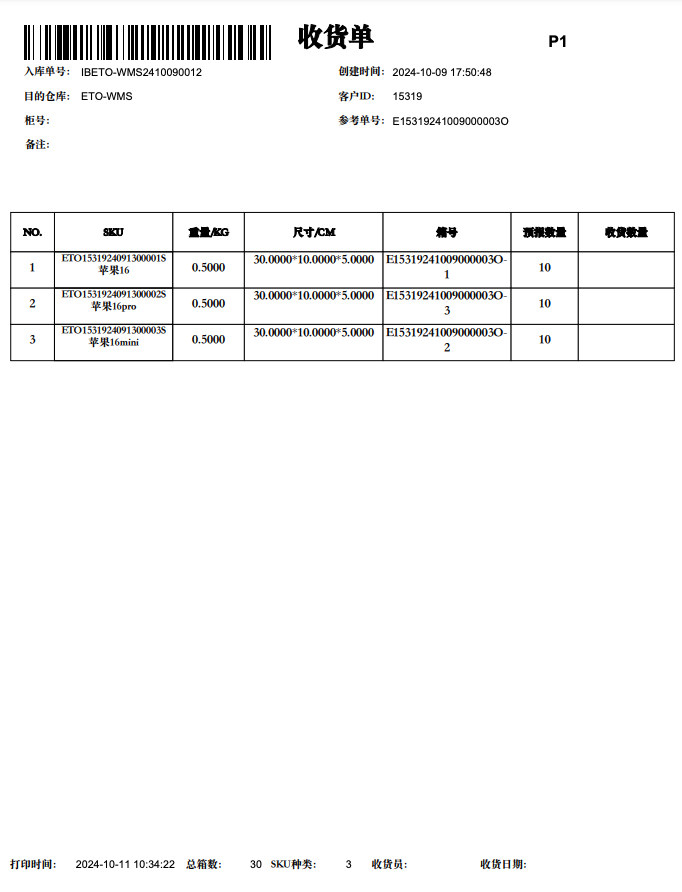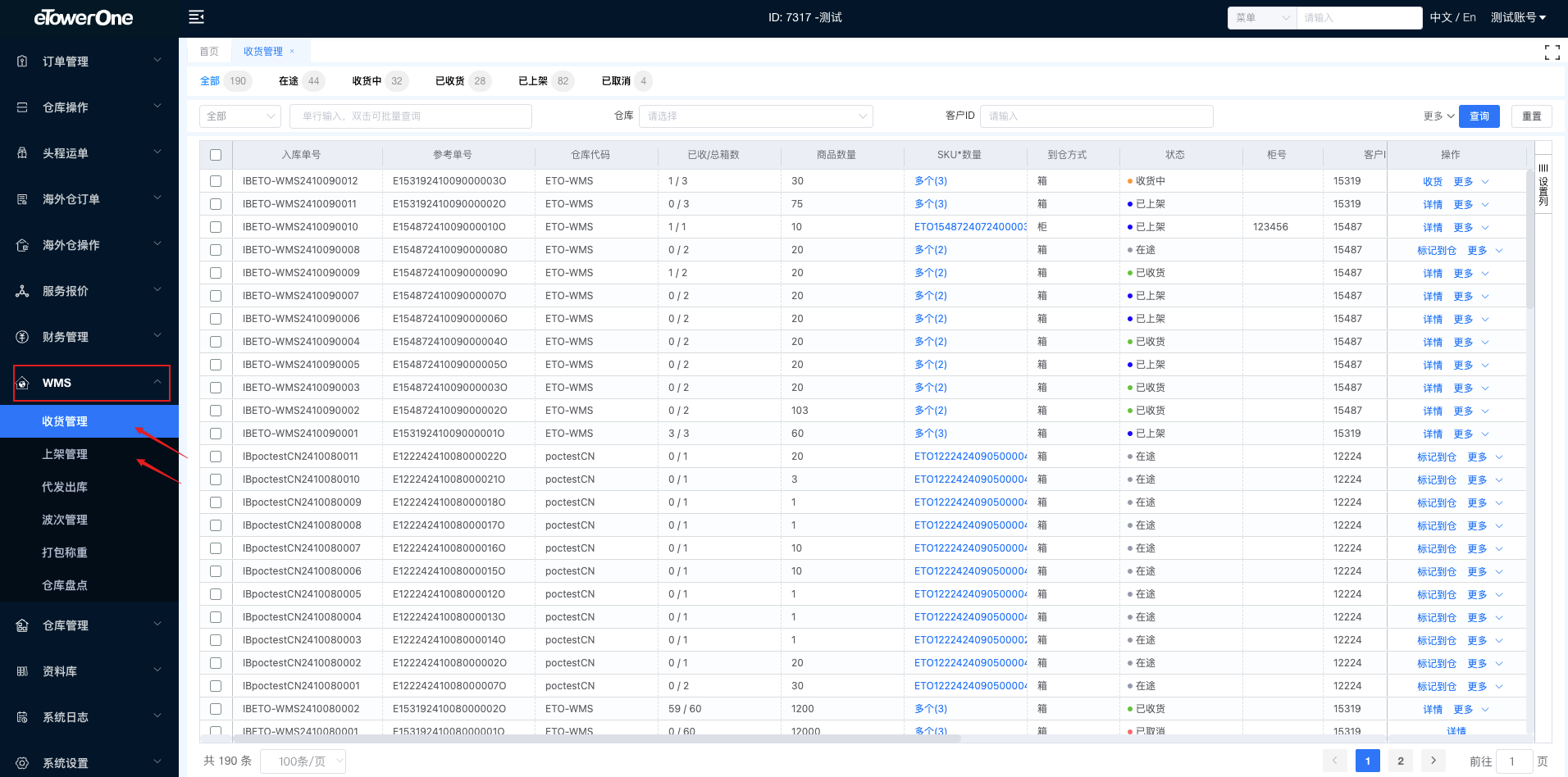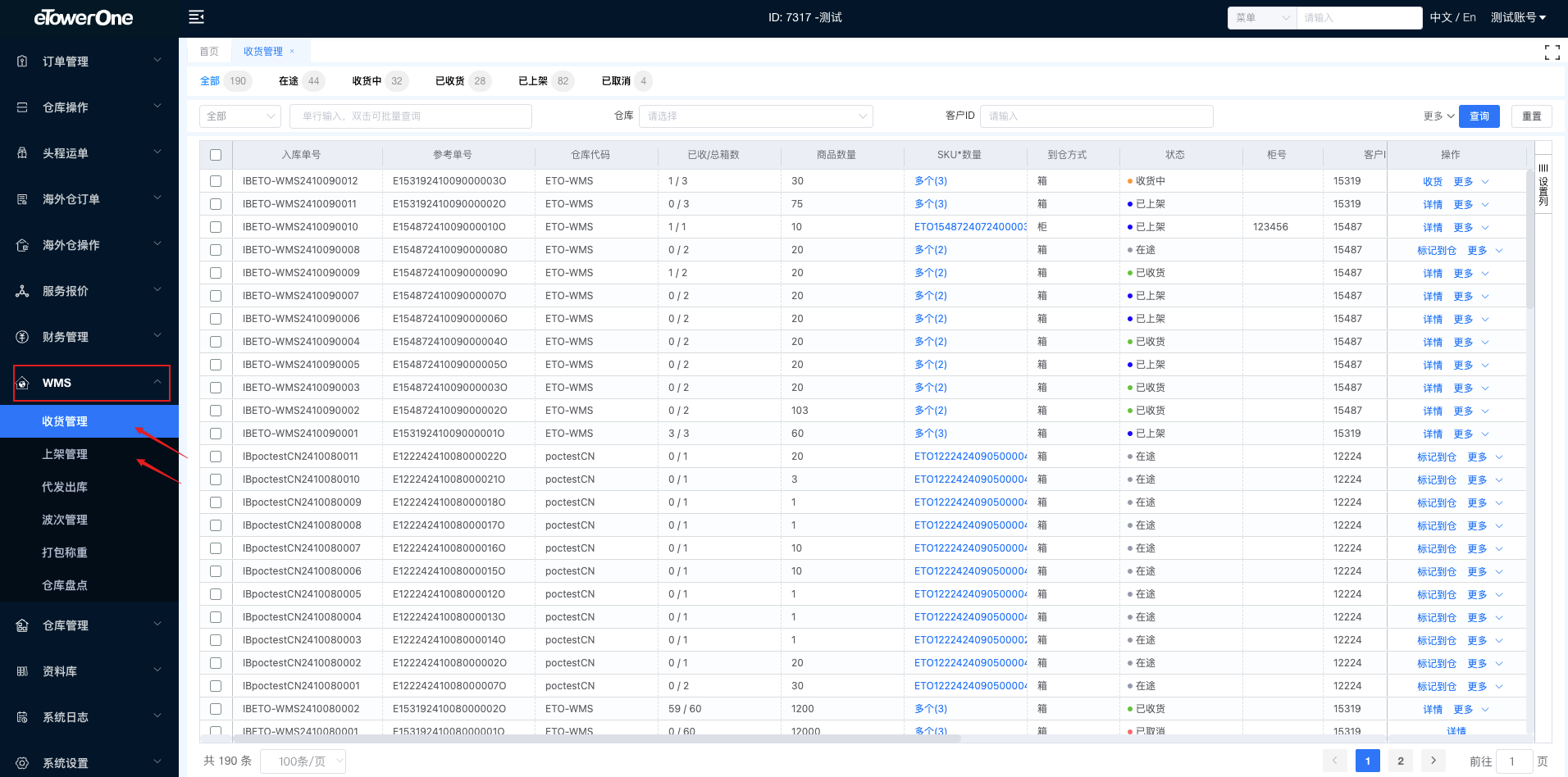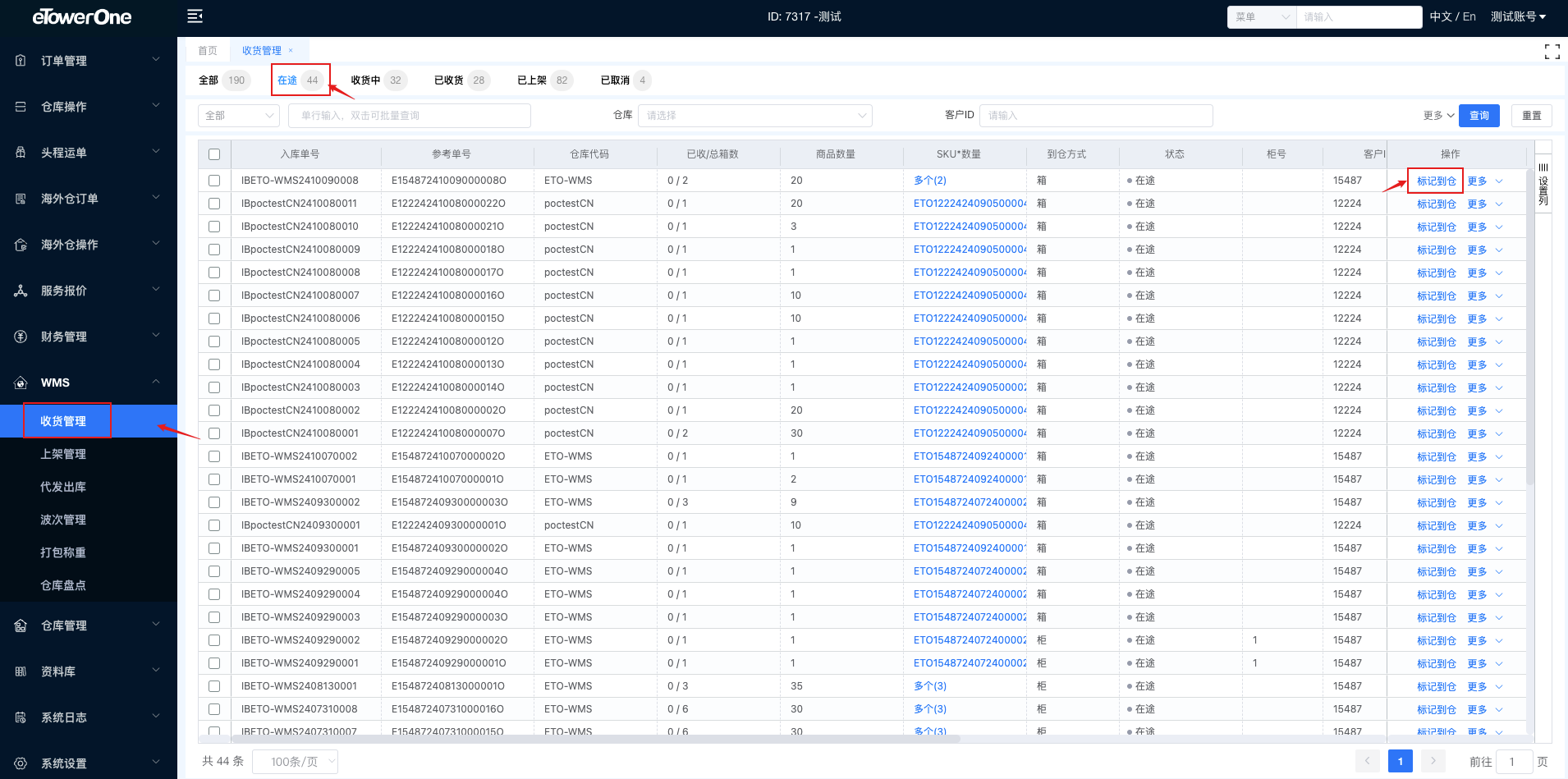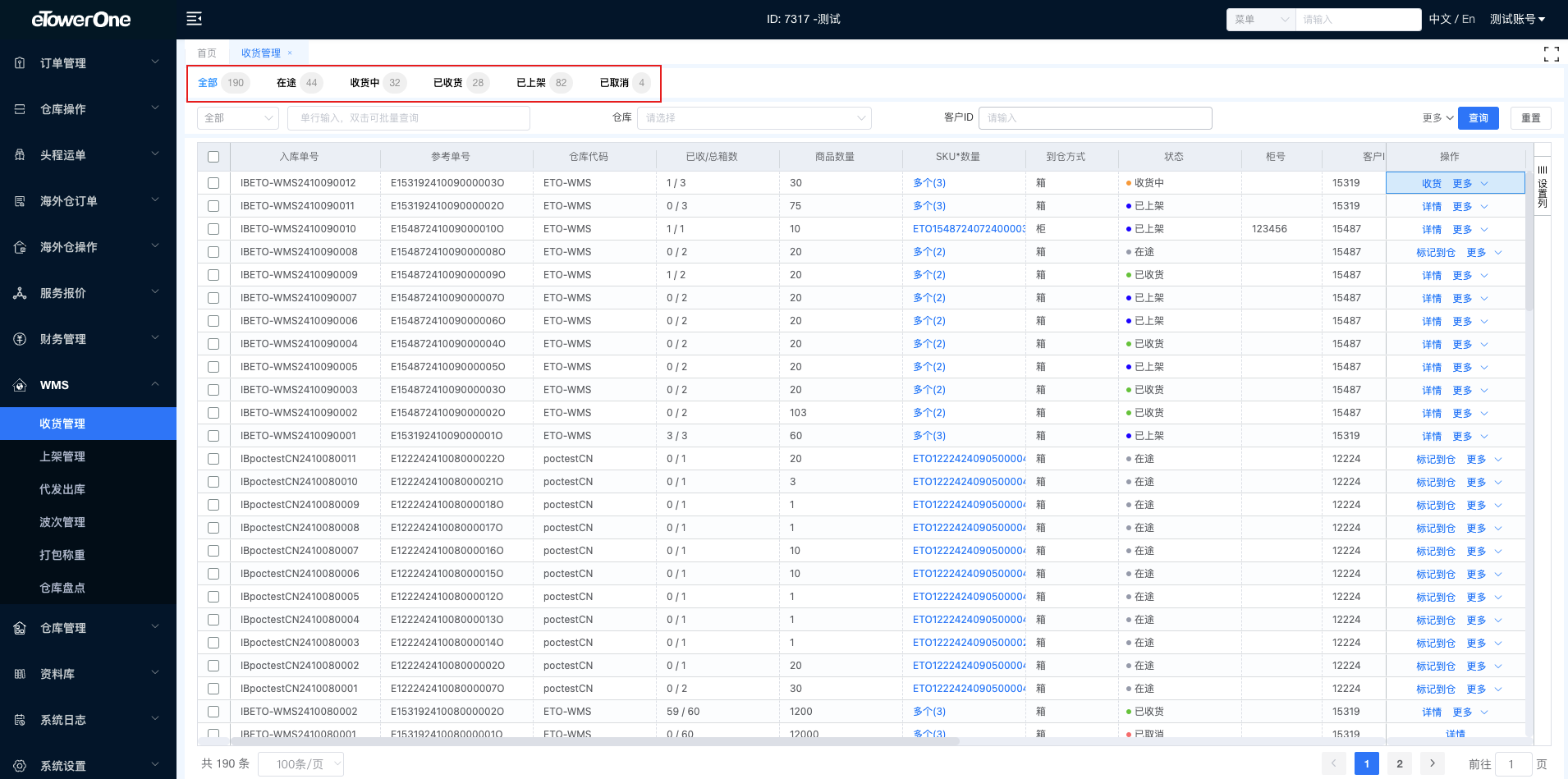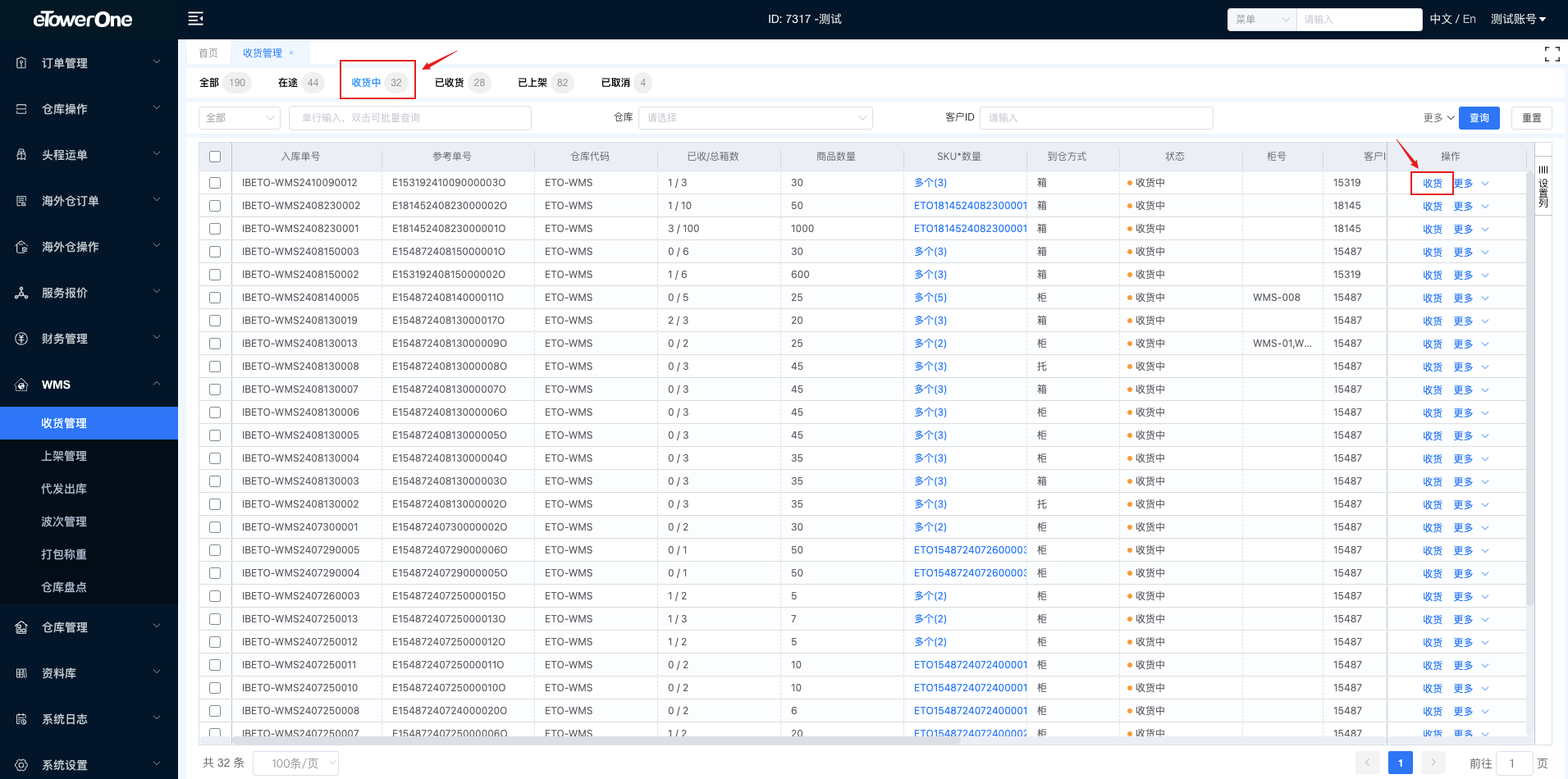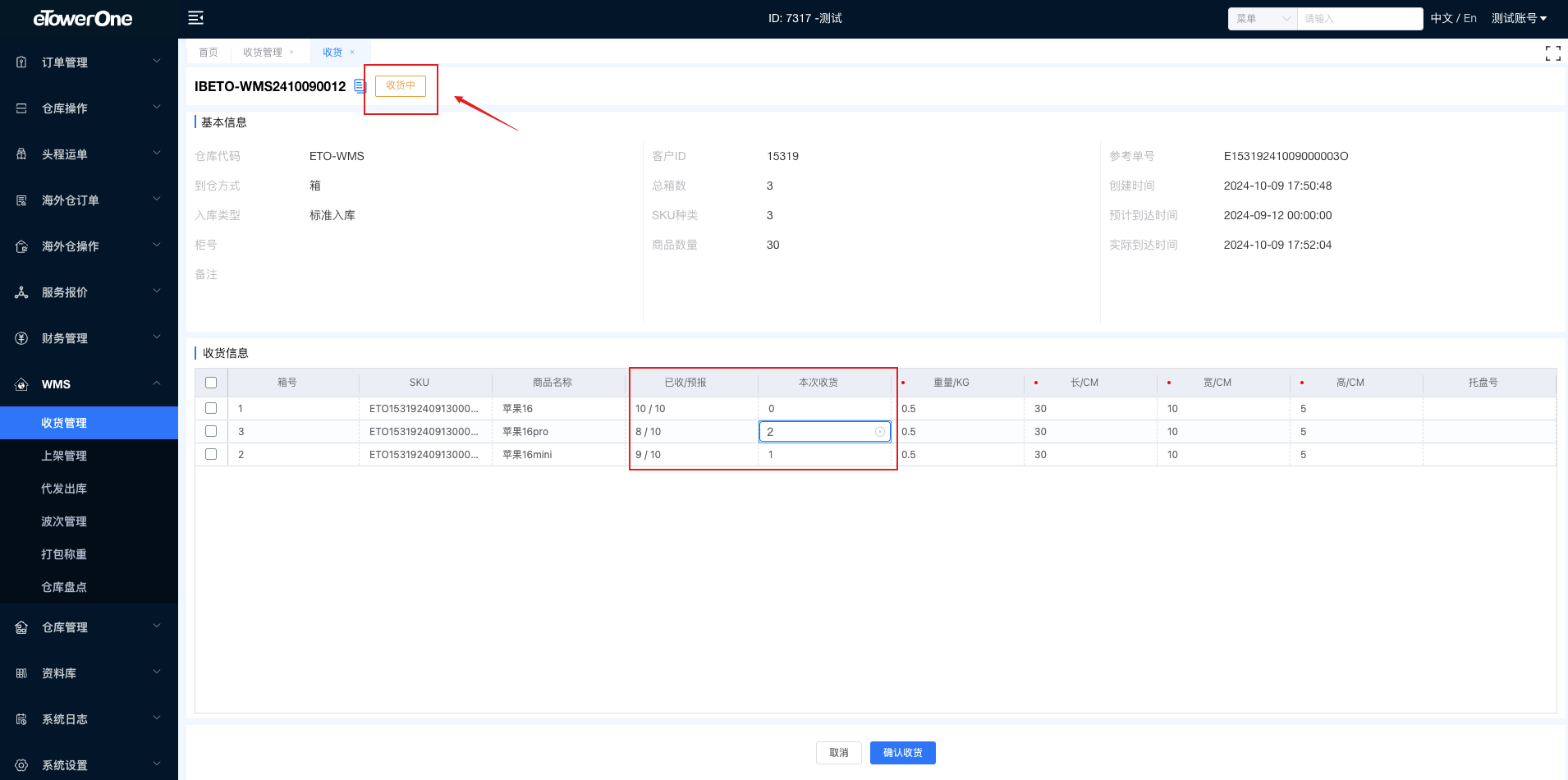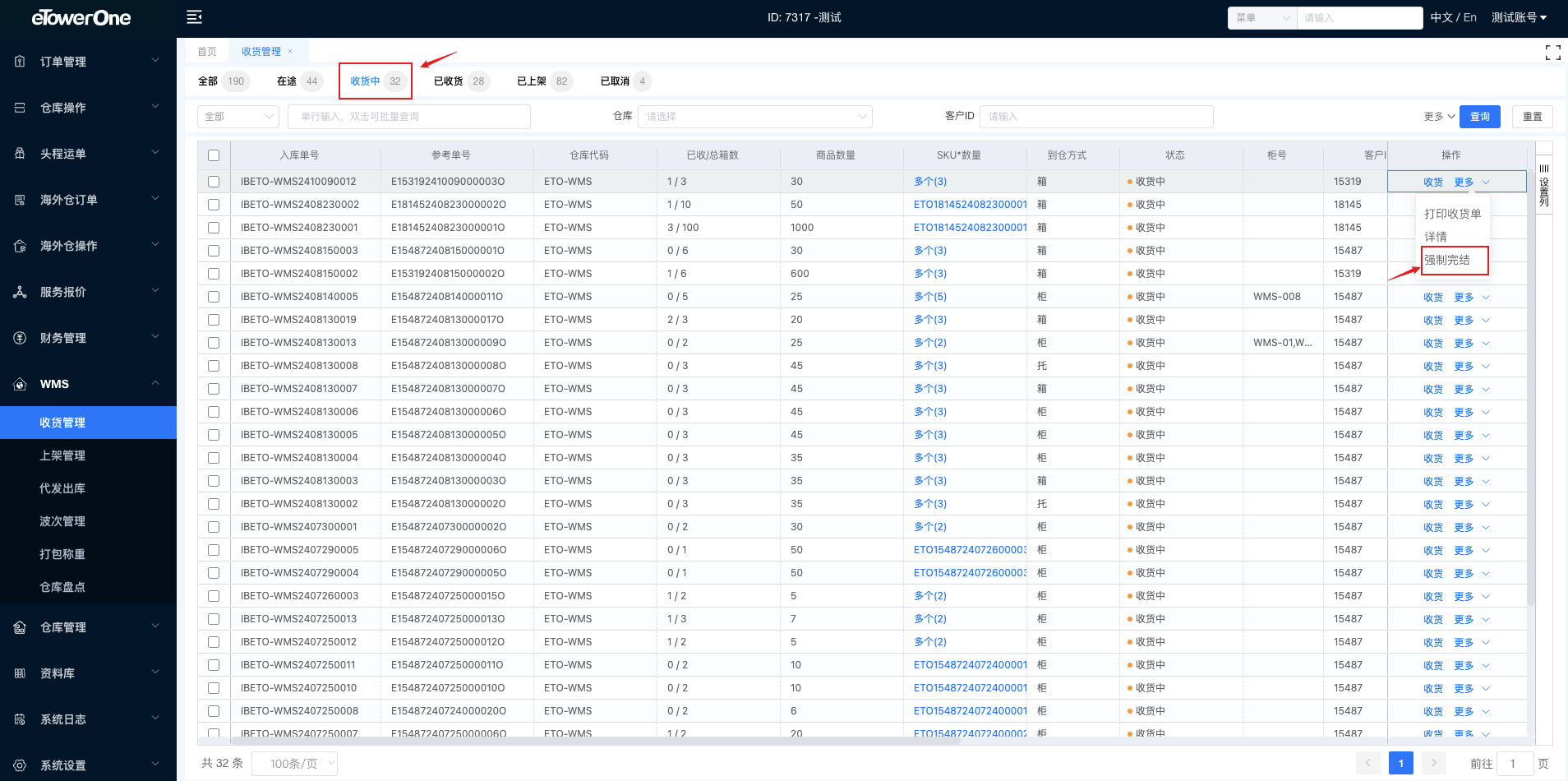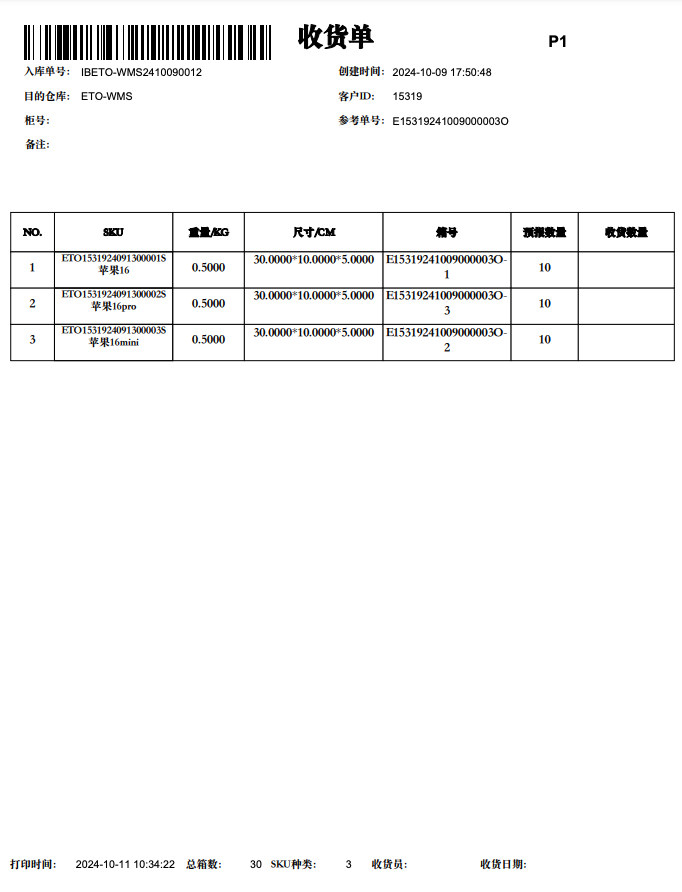1.点击左侧的WMS模块,可以进行收货,上架等操作。前提是OMS将入库单发送ASN下推给WMS,关于此步骤在此链接有提及2.1.OMS创建入库单-发送ASN
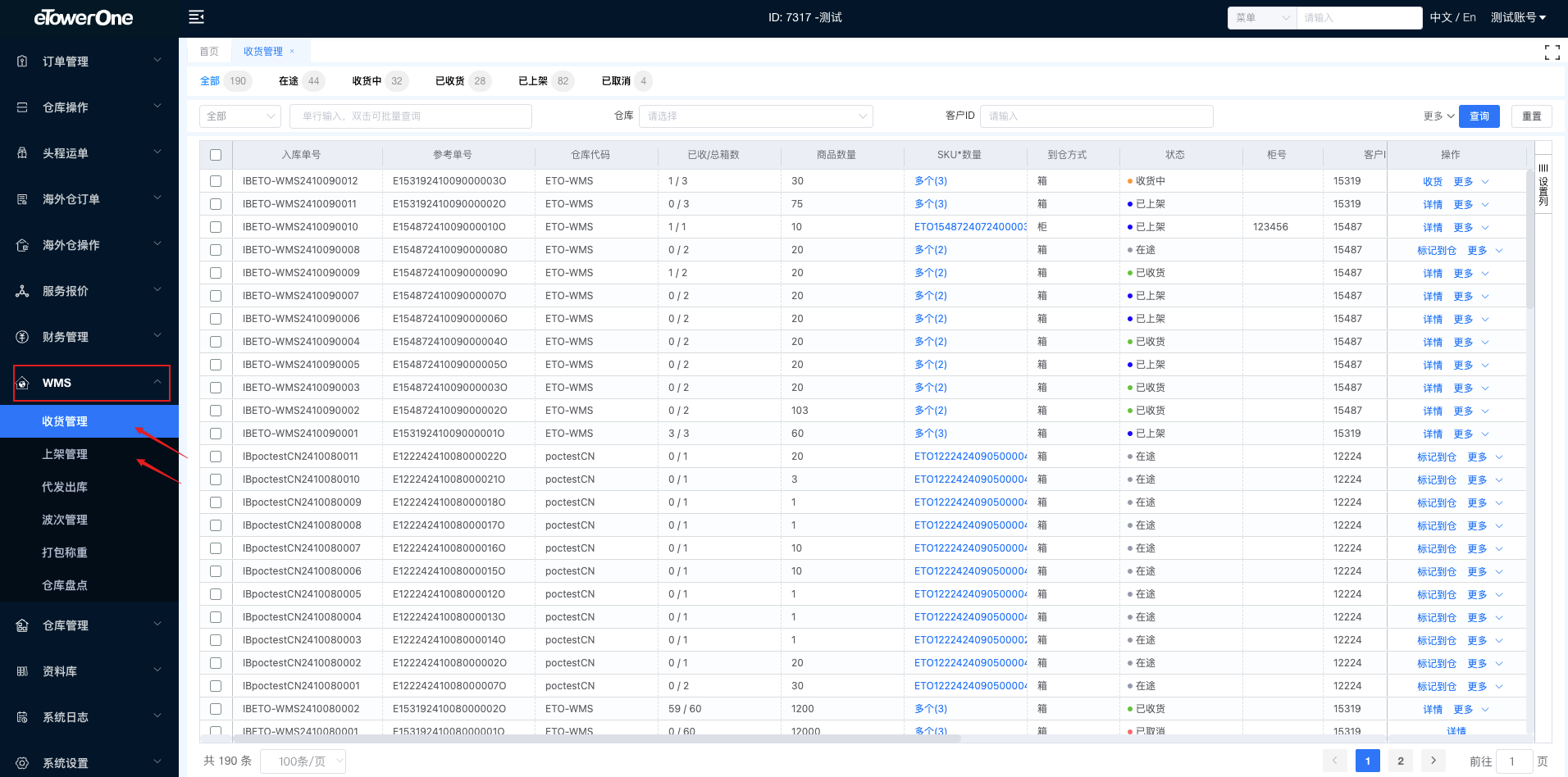
2.收货
1)点击左侧收货管理,可以看到客户已经预报的入库单,以及当前的收货、上架的情况。选择一个“在途”状态的入库单,点击“标记到仓”,表示入库单货物已经抵达仓库;
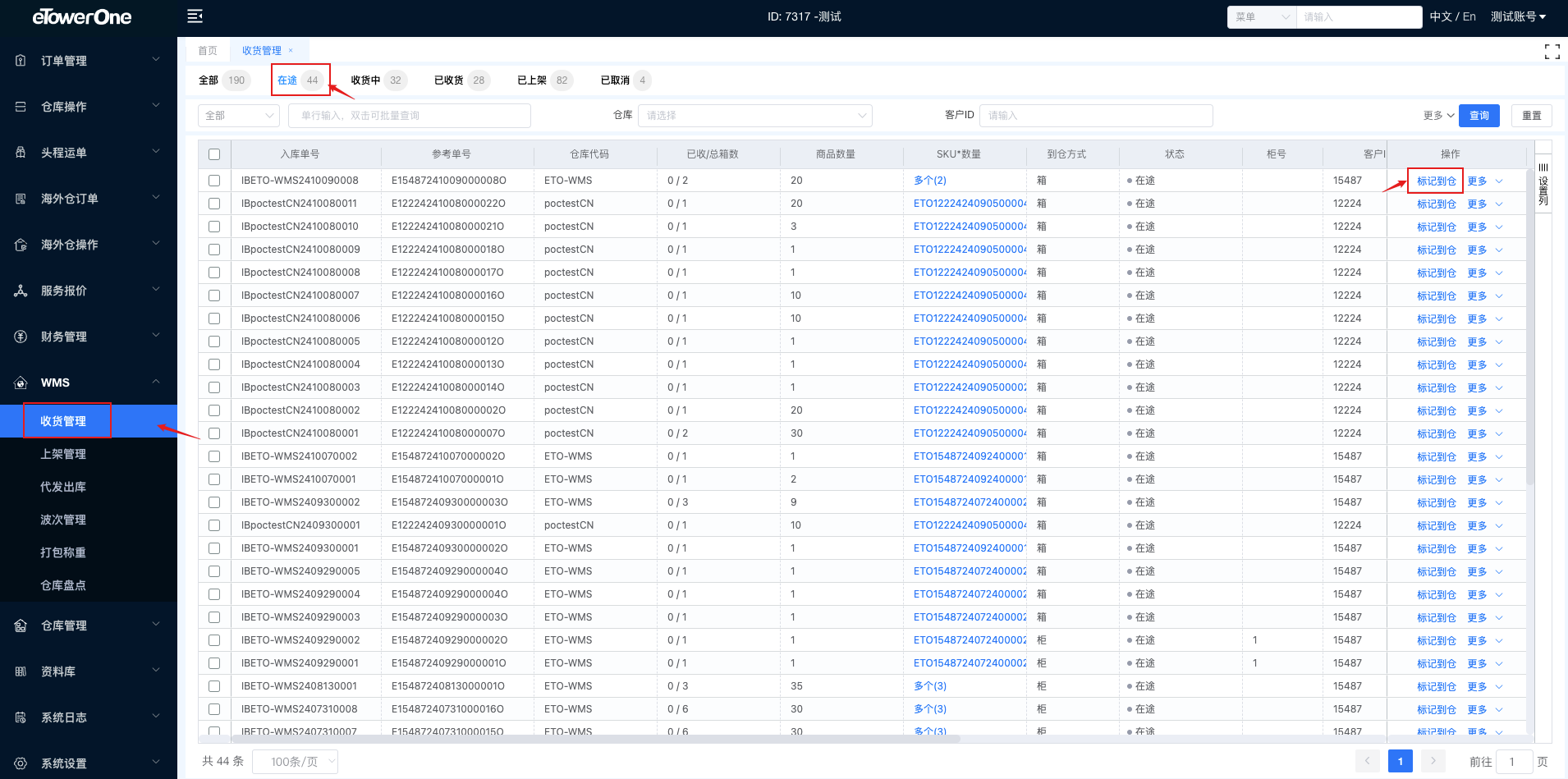
2)入库单状态
- 在途:OMS入库单发送ASN之后,此入库单即下推至WMS的在途状态
- 收货中:表示货物抵达仓库后可以进行收货的状态,即之前没有进行收货的在此状态可以进行收货操作了,之前部分收货的后续还可以继续收货,或者在此状态执行强制完结流程。(部分收货的入库单可以进行上架操作)
- 已收货:表示入库单已经收货完成(可能与预报相符,也可能与预报不符),但还未完全上架
- 已上架:表示收货的产品已经全部上架完成
- 已取消:表示卖家取消的入库单
- 全部:展示全部状态的入库单
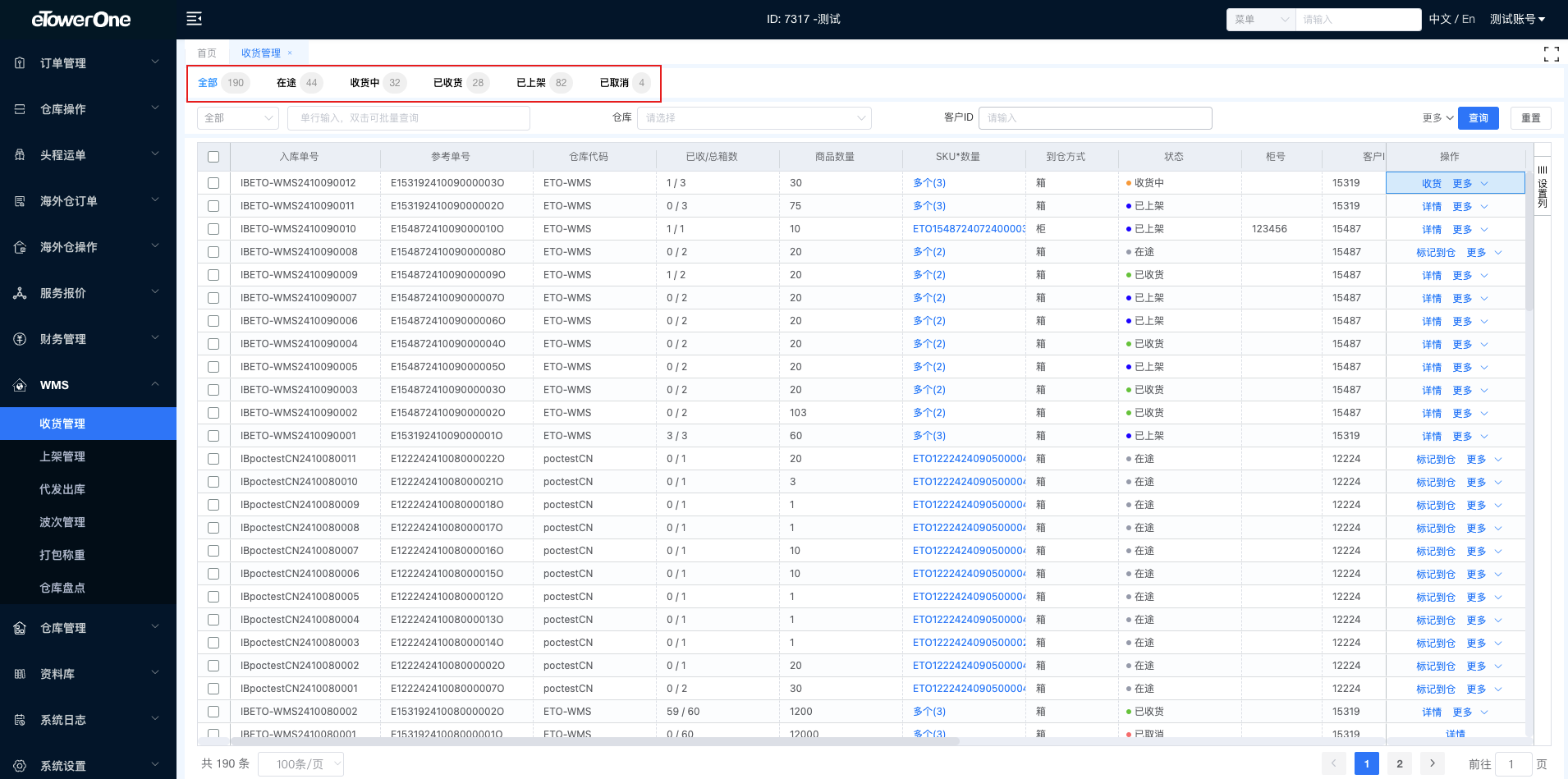
3)入库收货:收货的时候请清点每箱产品数量,准确填写本次收货的产品数量,确认无误后点击确认收货。
- 收货中状态点击收货进入收货页面
- 收货页面填写收货信息,本次收货数量系统默认给出,本次收货=预报-已收,本次收货数量可手动进行更改,最后点击底部确认收货按钮
- 收货页面不支持超收
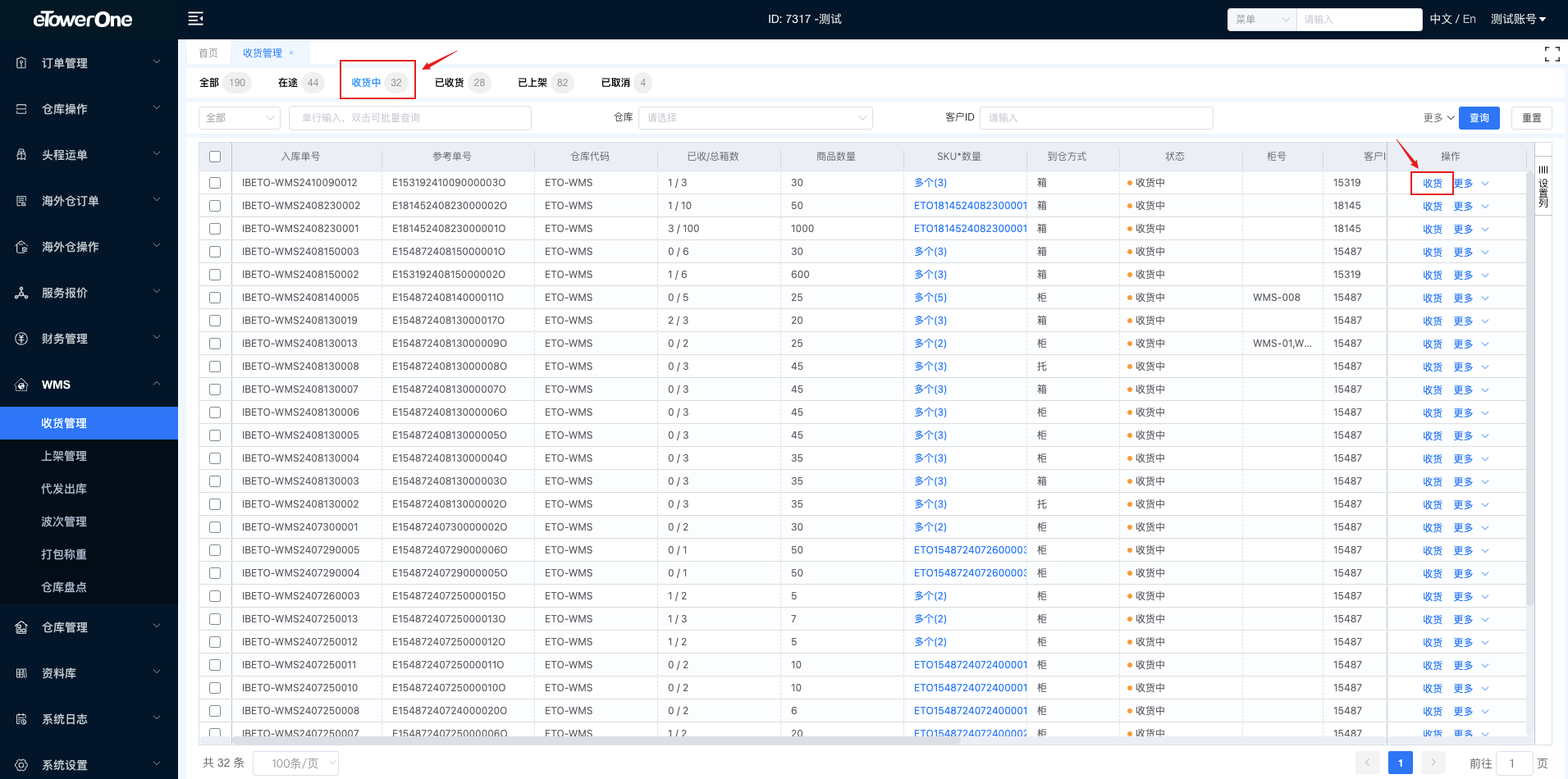
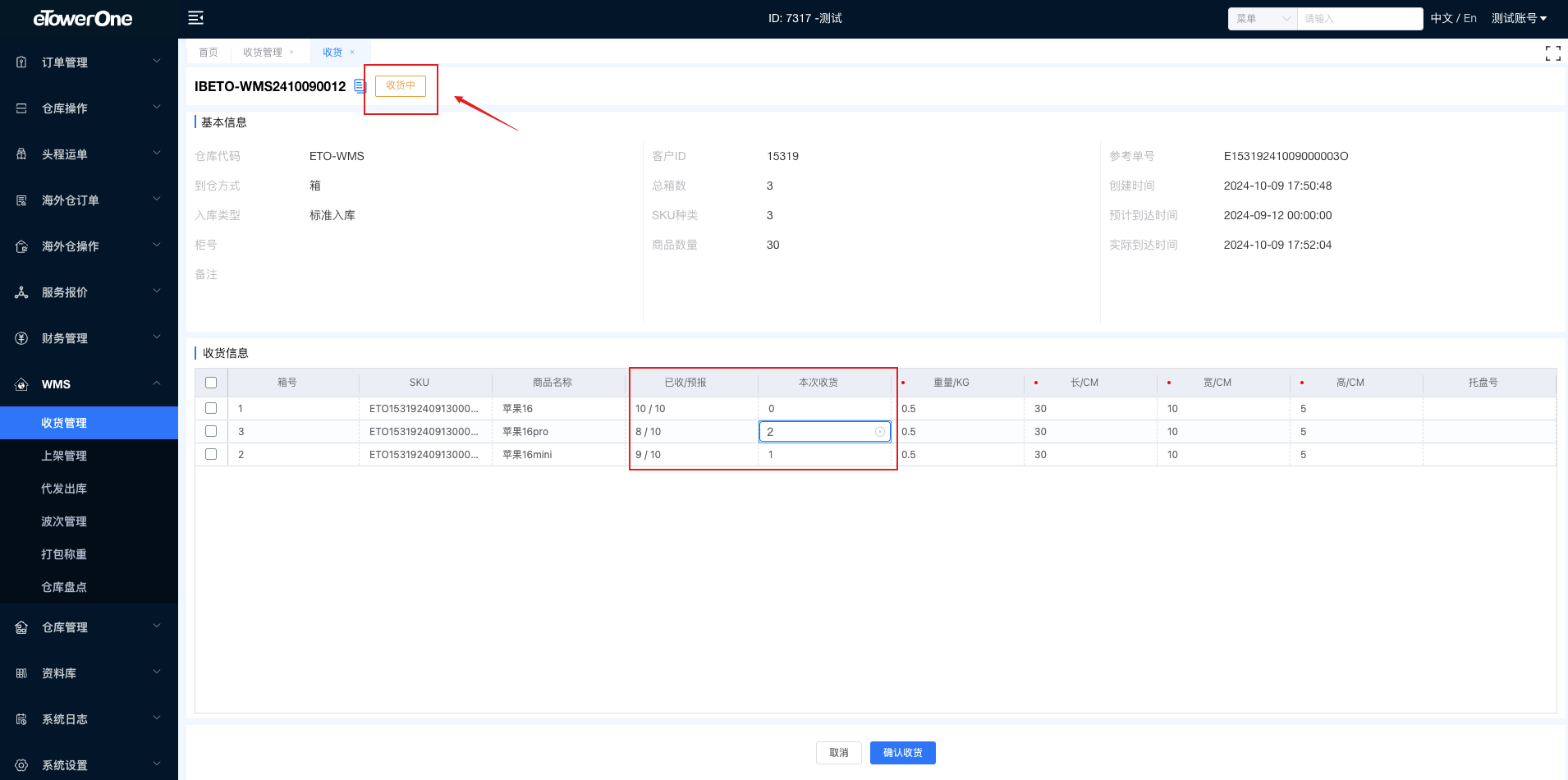
4)强制完结:入库单收货中状态下操作栏“更多”选项中有“强制完结”按钮,若实际到仓出现缺货,且与卖家协商妥帖后,可以强制完结收货。强制完结后,入库单会流转至已收货状态,不可再继续收货。
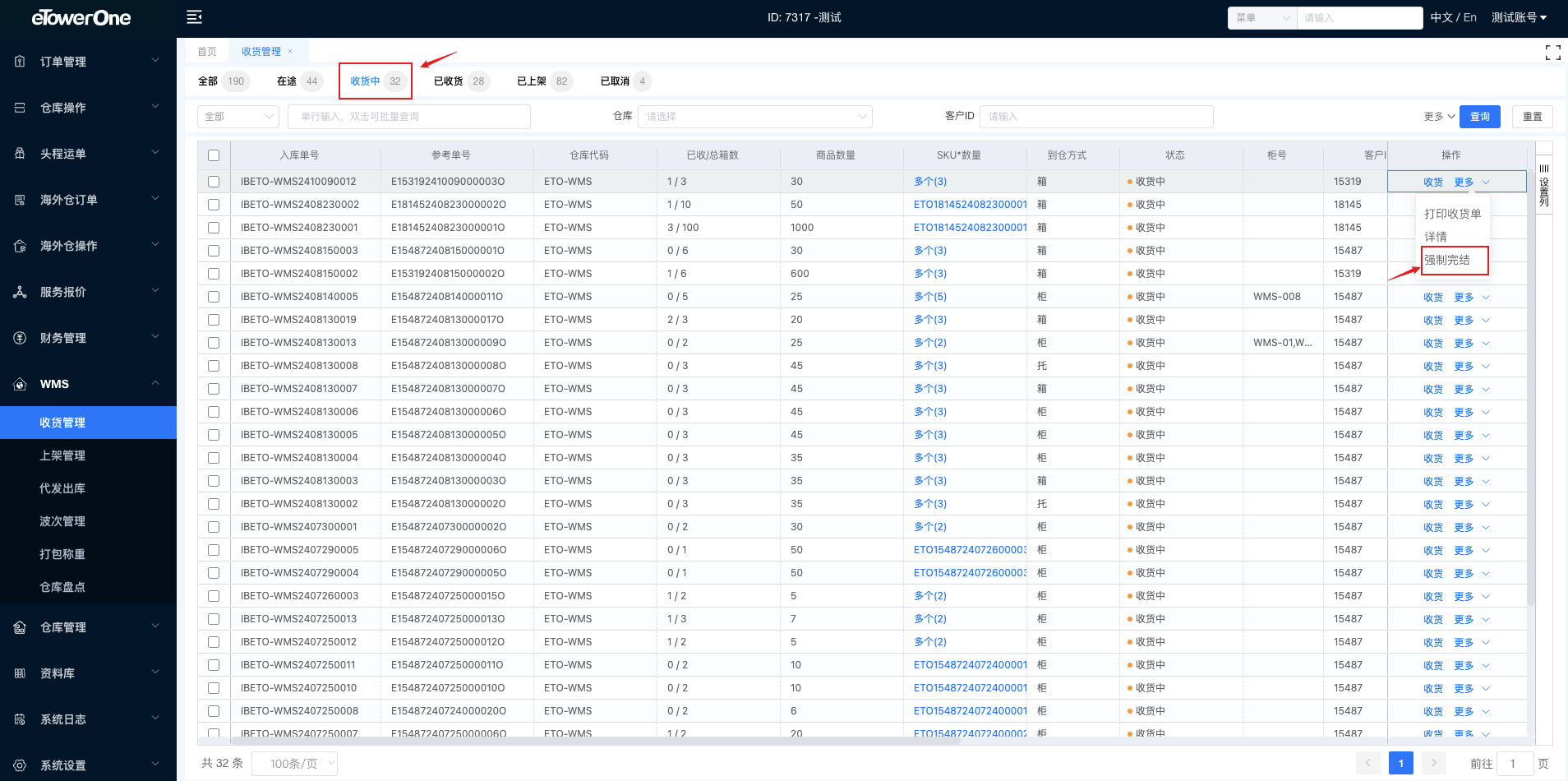
5)打印收货单:入库单“在途”“收货中”“已收货”“已上架”这几个状态列表操作栏更多选项中可进行打印收货单操作,收货单样式如下: